
„Windows“ programėlė Nuotraukos ir „Clipchamp“ vaizdo įrašų rengyklė
Akimirkų užfiksavimas fotografuojant ir kuriant vaizdo įrašus yra graži gyvenimo dalis. Svarbu turėti įrankius, padedančius išsaugoti šias akimirkas. Naudodami „Windows 11“ programėlę Nuotraukos ir „Microsoft Clipchamp“ galite patogiai išsaugoti brangius prisiminimus.
- Redaguokite nuotraukas
- „OneDrive“ atsarginis kopijavimas
- Integravimas „iCloud“

Redaguotikite nuotraukas „Windows“
Apkarpykite, pasukite ir įtraukite filtrų, kad savo nuotraukoms suteiktumėte profesionalumo. Pasinaudokite automatiniu patobulinimo įrankiu ir vienu mygtuko paspaudimu perkelkite nuotraukas į naują lygį. Pasitelkite DI nuotraukų redagavimo funkcijas, pvz., fono suliejimą, kad užfiksuotumėte vaizdo fokusą. Paverskite nuotraukas nepakartojamomis vienoje vietoje.
- Kelių takelių redagavimas
- Ekrano rašytuvas
- Išteklių biblioteka
- Demonstracinis vaizdo įrašas
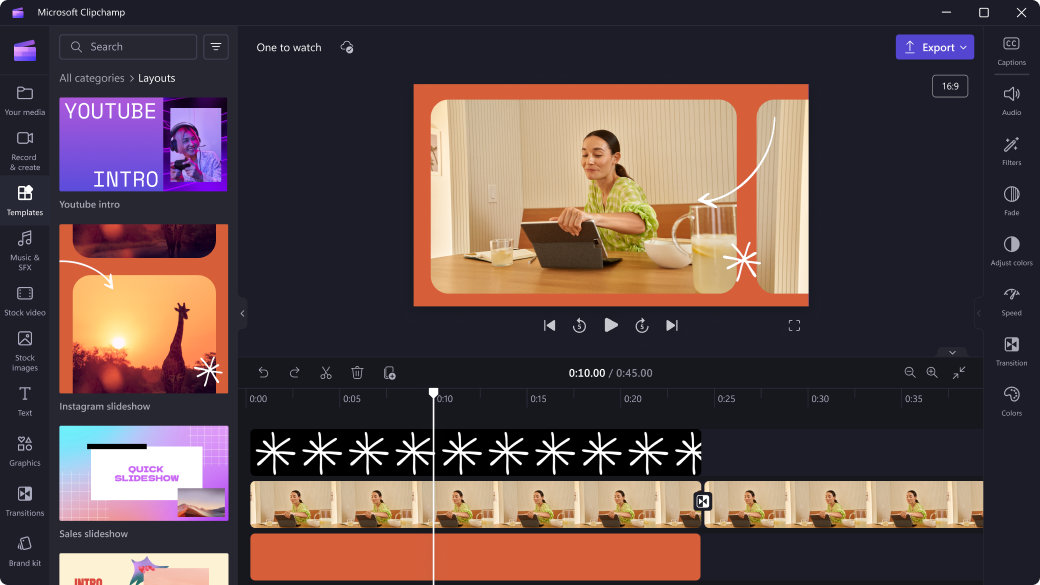
Kelių takelių redagavimas
Redaguokite vaizdo įrašų elementus neatidarydami kelių programėlių. Naudodami kelių takelių redagavimą galite redaguoti garso įrašą, vaizdo įrašą, tekstą ir sukurti gražų galutinį produktą vienoje vietoje. Dar labiau supaprastinkite procesą naudodami integruotą DI automatinio surinkimo funkciją, teikiančią redagavimo pasiūlymų, taupančią laiką ir jėgas.

Ar „Windows 11“ integruota nuotraukų redagavimo funkcija?
„Windows 11“ integruota nauja programėlė Nuotraukos, leidžianti redaguoti nuotraukas ir saugiai jas laikyti vienoje vietoje. Pasinaudokite „Windows 11“ programėle Nuotraukos ir įtraukite filtrų, apkarpykite nuotraukas bei pasinaudokite dirbtiniu intelektu pagrįstomis funkcijomis, pvz., pagerinta ieška ir fono suliejimu.3

Kaip redaguoti nuotraukas „Windows 11“ sistemoje?
Nuotraukas galite redaguoti naujoje „Windows“ programėlėje Nuotraukos. Atidarykite nuotrauką ir pasirinkite Redaguoti vaizdą arba „Ctrl“ ir E. Pasirinkite Apkarpymas, Koregavimas, Filtras, arba Žymėjimas ir pradėkite redaguoti. Pasinaudokite DI nuotraukų redagavimo funkcijomis, pvz., fono suliejimu, kad akcentuotumėte norimą objektą ir išskirtumėte jį vaizde.

Kaip atsisiųsti visas savo nuotraukas iš „iCloud®“ į „Windows“ kompiuterį?
Naujoji „Windows“ programėlė Nuotraukos veikia kartu su „iCloud®“, todėl nuotraukas ir vaizdo įrašus galite perkelti iš „Apple“ įrenginių į „Windows 11“. Įdiekite programėlę „iCloud®“, skirta „Windows“ iš „Microsoft Store“. Prisijunkite prie „iCloud®“ paskyros ir sutikite sinchronizuoti nuotraukas.

Ar „Windows“ įdiegta vaizdo įrašų rengyklė?
Taip, „Windows“ yra DI vaizdo įrašų rengyklė pavadinimu „Clipchamp“. „Clipchamp“ teikiama iš anksto atsiųsta į „Windows 11“ kompiuterius. Naudojant „Windows 10“ kompiuterius programėlę galimagauti iš „Microsoft Store“.

Kas yra „Windows 11“ sistemoje pateikiama „Clipchamp“?
„Clipchamp“ – tai nauja ir patobulinta vaizdo įrašų rengyklė „Windows“ kompiuteriams. Šioje vaizdo įrašų rengyklės programinėje įrangoje pateikiamos kelių takelių redagavimo galimybės, eksportavimo be vandenženklių funkcija, filtrai ir dar daugiau.1

Ar „Windows 11“ sistemoje „Clipchamp“ yra nemokama?
Nemokama „Clipchamp“ versija integruota į „Windows 11“ įrenginius. Naudojant nemokamą versiją, neribotai ir be vandenženklių galima eksportuoti ne didesnės kaip 1080p (HD) skiriamosios gebos turinį ir nemokamus garso įrašų, vaizdų ir vaizdo įrašų išteklius bei nemokamus filtrus ir efektus.

Kaip „Windows 11“ sistemoje kurti dirbtinio intelekto vaizdo įrašus?
Naudodamiesi „Clipchamp“ galite kurti ir redaguoti DI vaizdo įrašus sistemoje „Windows 11“. „Clipchamp“ gali padėti pagerinti bet kokį kuriamą vaizdo įrašą pasinaudojant dirbtiniu intelektu pagrįstomis funkcijomis, pvz., įtraukti į vaizdo įrašą užkadrinius balsus.1
- Prekių ženklai yra atitinkamų jų savininkų nuosavybė.
- 1 Clipchamp Premium – prenumerata parduodama atskirai („Premium“ lygio filtrai ir efektai, „Premium“ lygio vaizdo ir garso įrašų turinio ištekliai bei prekės ženklų rinkinys).
- 2 Prieiga prie „OneDrive“ saugomų vaizdų priklauso nuo susietos „Microsoft“ paskyros, prie kurios prijungtas įrenginys.
- 3 Reikalinga „OneDrive“ vartotojų prenumerata.


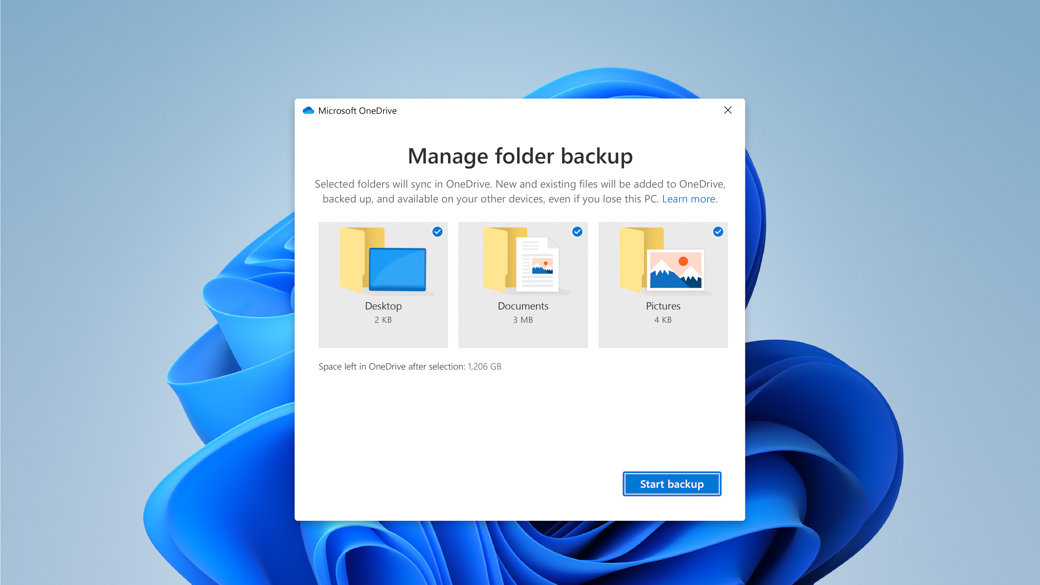
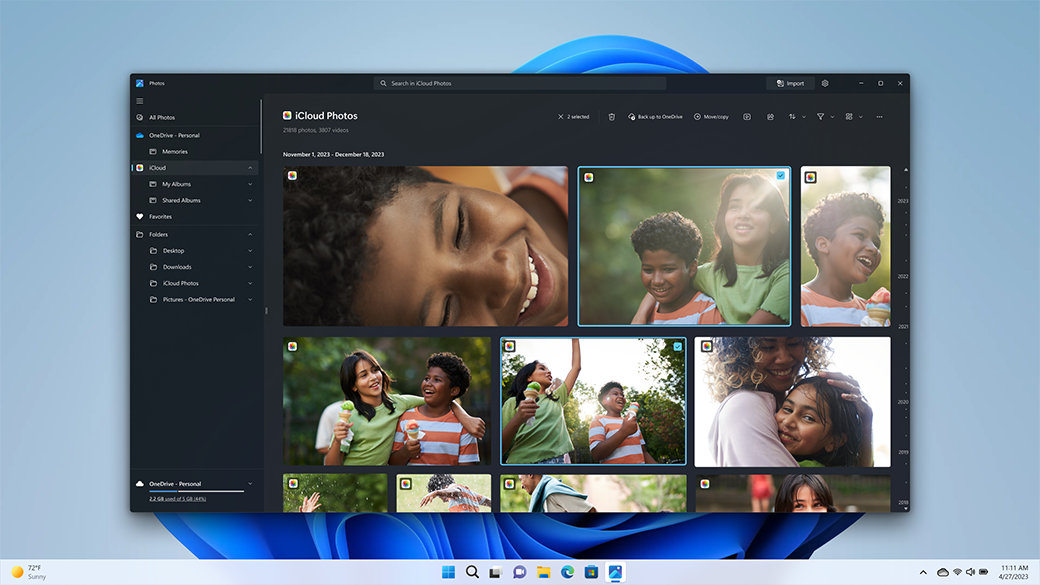
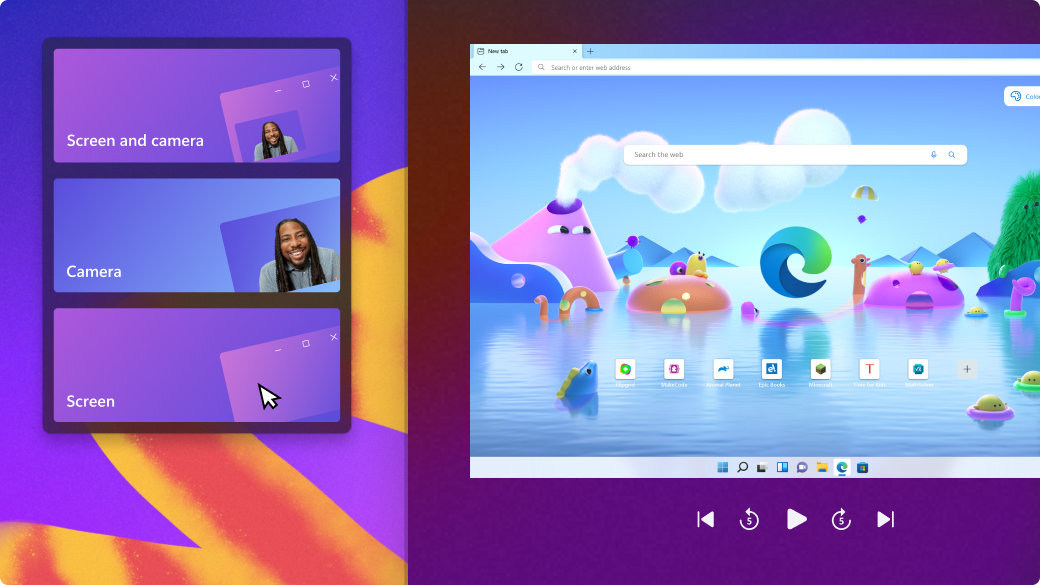
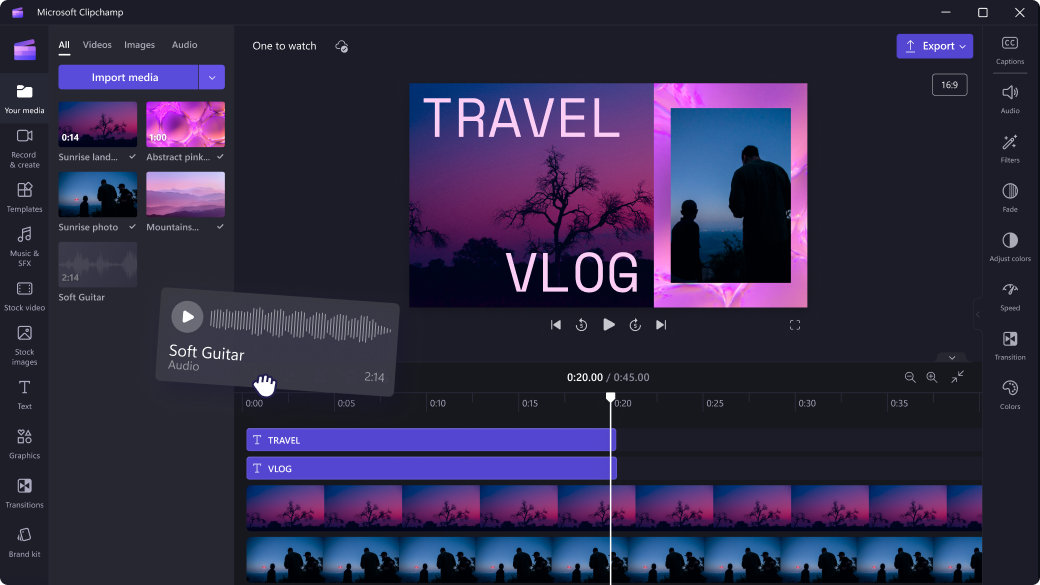
Sekite „Microsoft Windows“
Bendrinkite šį puslapį